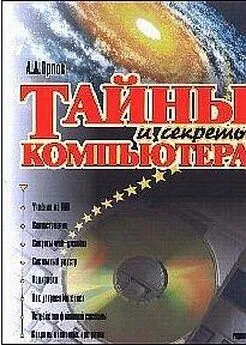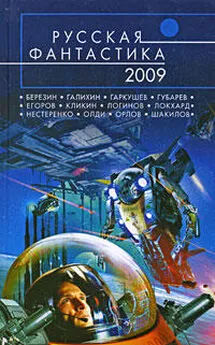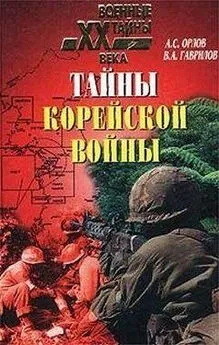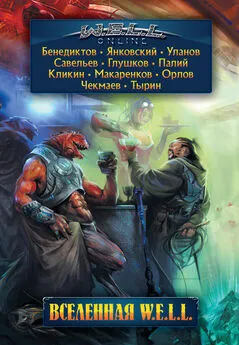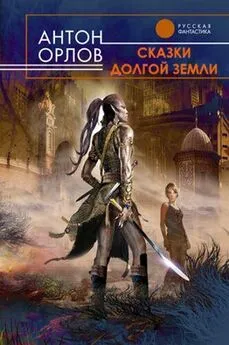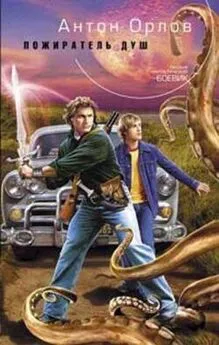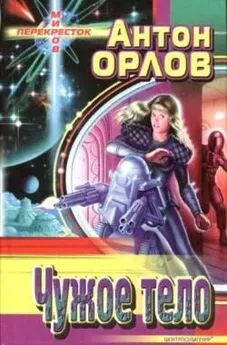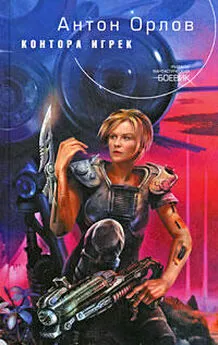Антон Орлов - Тайны и секреты компьютера
- Название:Тайны и секреты компьютера
- Автор:
- Жанр:
- Издательство:неизвестно
- Год:2002
- ISBN:нет данных
- Рейтинг:
- Избранное:Добавить в избранное
-
Отзывы:
-
Ваша оценка:
Антон Орлов - Тайны и секреты компьютера краткое содержание
Эта книга предназначена для тех, кто самостоятельно осваивает мир информационных технологий. Программирование в среде Microsoft Office, устройство сетей Internet и Fidonet, работа системы электронной почты, структура системного реестра Windows и файловой системы, строение жидкокристаллических дисплеев и проблема наличия различных кодировок русского языка, — про все это рассказывается в ней. Многообразие тем и легкий стиль изложения сделают ее вашим спутником на долгое время, и вы всегда сможете найти в ней нужную именно в данный момент информацию.
Если Вы интересуетесь компьютерными технологиями, желали бы расширить свои знания и умения в этой области, то она Вам наверняка понравится.
http://comptain.nm.ru
Тайны и секреты компьютера - читать онлайн бесплатно полную версию (весь текст целиком)
Интервал:
Закладка:
· Чтобы при загрузке Windows9x при необходимости проверки диска срабатывала альтернативная программа проверки диска, нужно в подпапку Command той папки, куда установлена Windows, поместить ее исполняемый файл, переименовав его в "scandisk.alt".
· Для того, чтобы поместить в буфер обмена изображение экрана, воспользуйтесь клавишей PrintScreen. Комбинация клавиш Alt+PrintScreen поместит в буфер обмена изображение активного окна.
· Если компьютер будет эксплуатироваться в условиях повышенной вибрации или на одном столе с ним располагается матричный принтер, то положите под системный блок поролоновый коврик толщиной 2–3 см. Позаботьтесь о своих жестких дисках — вибрация для них вредна.
· Если вам нужно перенести с помощью дискет с одного компьютера на другой файл, который по размеру больше емкости дискеты, то не ищите специальных программ для «нарезки» файлов. Возьмите архиватор Rar или WinRar. В нем есть превосходная функция "создания многотомных архивов". Задайте в диалоговом окне установки параметров архива размер тома, равный размеру дискеты, а потом перепишите на дискеты созданные тома — на каждую по одному. Если на том компьютере, куда необходимо перенести файл, не установлен Rar, то создайте самораскрывающийся (SFX) — архив, — в этом случае архив будет представлять из себя программу, которая сама извлечет из себя свое содержимое. Обязательно отметьте пункт добавления "информации для восстановления" при архивации — тогда небольшие повреждения архива не скажутся на его содержимом, а лучше копируйте каждый том архива сразу на две отдельные дискеты — в этом случае вероятность одновременного неустранимого повреждения обоих томов будет минимальной.
Глава 14. Секреты системного реестра
Системный реестр Windows — это большая база данных, в которой записаны настройки как самой операционной системы, так и приложений, в ней установленных. Параметры устройств, сканеров, принтеров, плат расширений, находящихся в компьютере, информация о связях файлов с программами, настройки программ, расположение значков на Рабочем столе и в папках, цветовые схемы Windows, информация об открытых окнах, параметры соединений удаленного доступа и учетных записей почты, параметры сети и Интернета, информация об установленных шрифтах и многое другое, — все это хранят в себе глубины реестра. Без реестра операционная система неработоспособна. Многие компоненты реестра изменяются самостоятельно по приказам операционной системы или программ, некоторые можно настроить с помощью диалоговых окон (скажем, вроде назначения цветовой или звуковой схемы), но большая часть их недоступна для изменения из "стандартных средств" Windows.
Эта глава посвящена рассказу о структуре системного реестра, о принципах работы с ним, а также содержит в себе информацию о скрытых настройках реестра, использование которых может дать вам в руки ключи власти почти над всей операционной системой.
В качестве обьекта исследования взят системный реестр операционной системы Windows95/98 как устроенный более просто, чем реестр систем на платформе NT — Windows 2000 и Windows XP. Кроме того, в настоящее время в России наиболее распространенной операционной системой остается Windows98 как сочетающая в себе умеренные требования к ресурсам компьютера и удовлетворительные сервисные функции и надежность, так что нижеприведенное описание сможет пригодиться максимальному числу пользователей именно в том случае, если его обьектом станет именно Windows 95/98. Однако о реестре Windows 2000/XP упоминания в главе тоже имеются, но приводятся они лишь "для общей информации" и руководствоваться ими при непосредственных действиях по изменению параметров системного реестра не стоит.
В операционных системах Windows9x физически реестр располагается в двух файлах в каталоге Windows (далее именно так будет обозначаться папка, в которую установлена операционная система — название этого каталога на вашем компьютере может быть другим) — System.dat и User.dat. Файлы System.da0 и User.da0 (на конце — цифра ноль) являются резервными копиями реестра первой очереди, которые создаются каждый раз после успешной загрузки компьютера, а в случае неудачи при загрузке могут быть помещены на место поврежденных файлов реестра. В Windows Me к указанным файлам добавился еще и файл classes.dat, являющийся тем самым третьей частью системного реестра.
Сам системный реестр состоит из двух частей. Первая — файл System.dat — содержит информацию, общую для всех пользователей данного компьютера: информацию о наличии устройств, их параметры, настройки некоторых программ и др. Вторая же часть — User.dat — является специфичной для каждого пользователя, храня его настройки. Оба файла имеют атрибут «Скрытый».
Если на компьютере зарегистрировано несколько пользователей, то в папке Windows\Profiles хранятся в отдельных каталогах «личные» файлы каждого: содержимое рабочего стола, главное меню и т. д… а также часть User.dat системного реестра. В папке Windows тоже хранится файл User.dat, содержащий настройки системы по умолчанию. [31] То есть те, которые будут загружены, если в ответ на запрос имени пользователя и пароля при загрузке операционной системы Windows9x нажать клавишу Esc.
При загрузке компьютера после ввода имени пользователя файл User.dat из каталога этого пользователя вместе с System.dat и User.dat из каталога Windows загружается в память и «склеивается» с ними в единое целое.
В операционных системах Windows 2000/XP файлы системного реестра хранятся в подпапке System32/Config каталога с файлами Windows.
Перед тем, как начать изучение внутреннего устройства системного реестра, неплохо было бы обезопасить свою систему от крушения вследствие его возможного повреждения. Вопреки распространенному мнению, если регулярно проводить резервное копирование системного реестра, то его повреждение не нанесет существенного вреда системе. [32] Очень много полезных советов по работе с реестром вы можете найти на сайтах Андрея Зенченко http://members.xoom.com/_vaz, Александра Рыжова http://www.akhiney. com.ua (раздел "Sovety"), Игоря Лейко http://www.redline.ru/~ipl, Дмитрия Турецкого http://www.listsoft.ru. С первых двух перечисленных сайтов доступны весьма интересные материалы "Руководство по использованию системного реестра" и "Полезные советы по работе с компьютером"
Меры предосторожности
Как вы наверняка уже знаете, в случае повреждения системного реестра операционная система Windows может не суметь загрузиться. В этом случае единственным выходом будет переустановка Windows, процесс долгий и занудный. Но этого можно легко избежать, использовав универсальный способ — резервное копирование.
В Windows98 резервное копирование реестра совершается автоматически. Каждый раз при успешном запуске Windows запускается программа scanregw.exe, которая копирует файлы реестра в папку Windows\Sysbckup, заархивировав их в файл типа. cab (что уменьшает их обьем раза в четыре). Кроме того, в архив с реестром помещаются файлы win.ini и system.ini, также содержащие важные настройки системы. Для восстановления реестра используется программа scanreg.exe, работающая в Режиме MS-DOS.
Читать дальшеИнтервал:
Закладка: